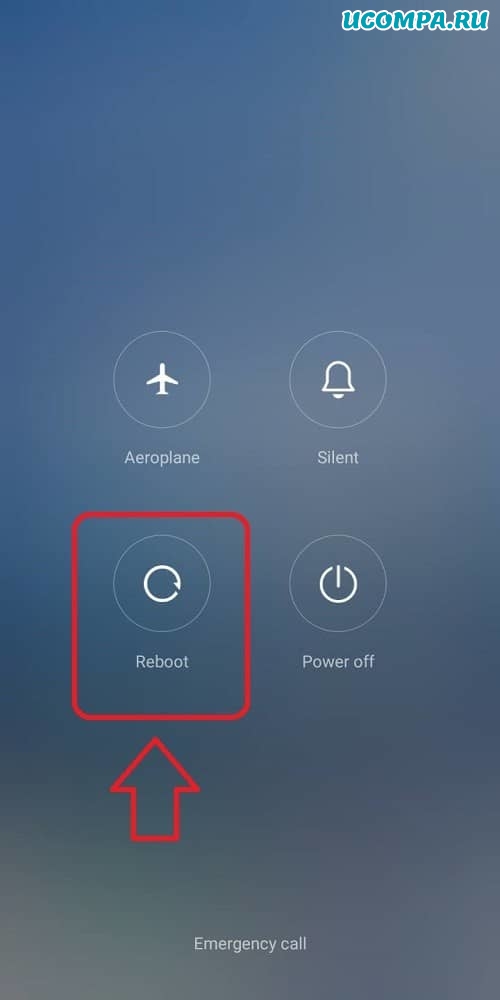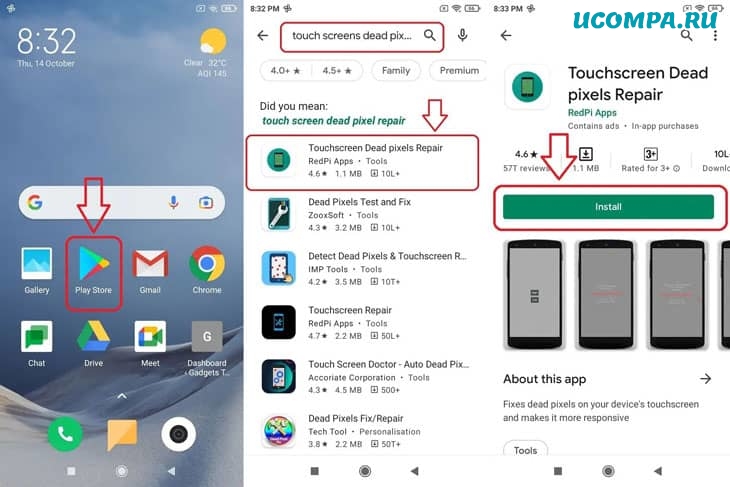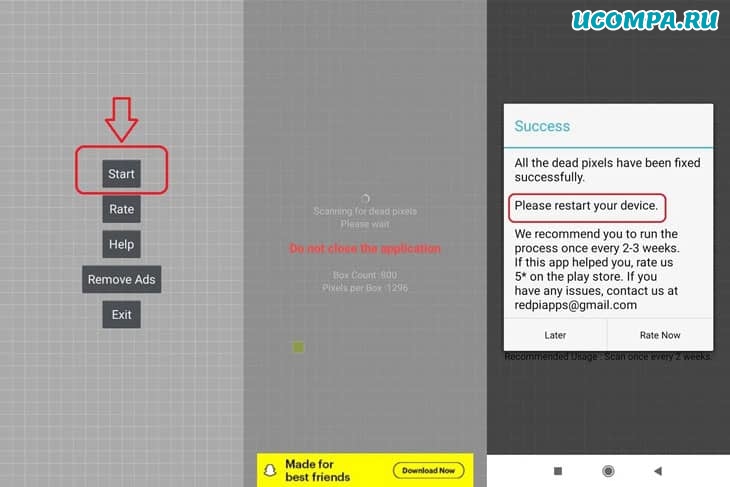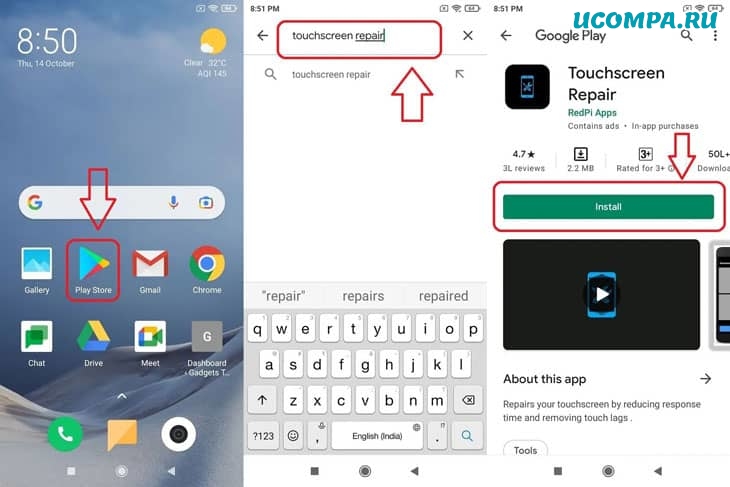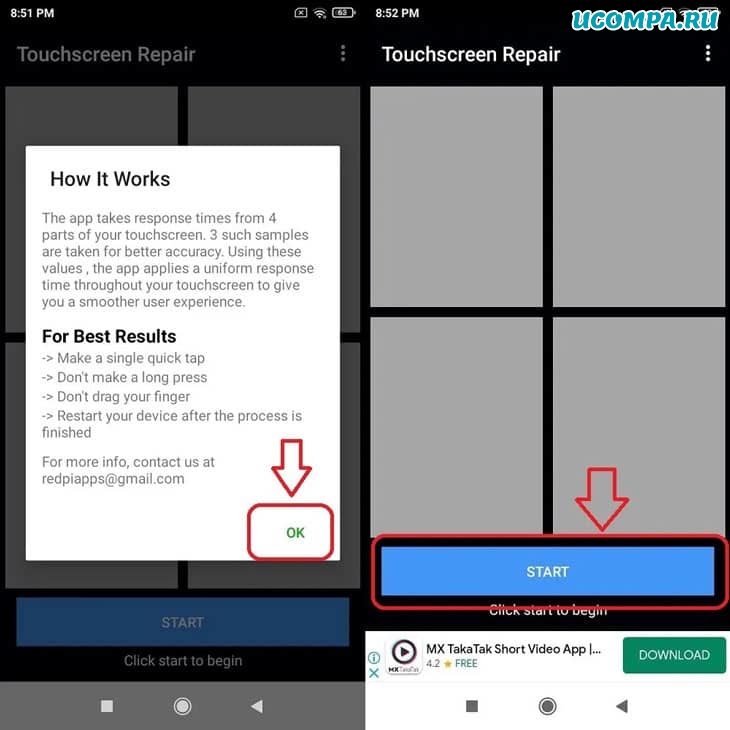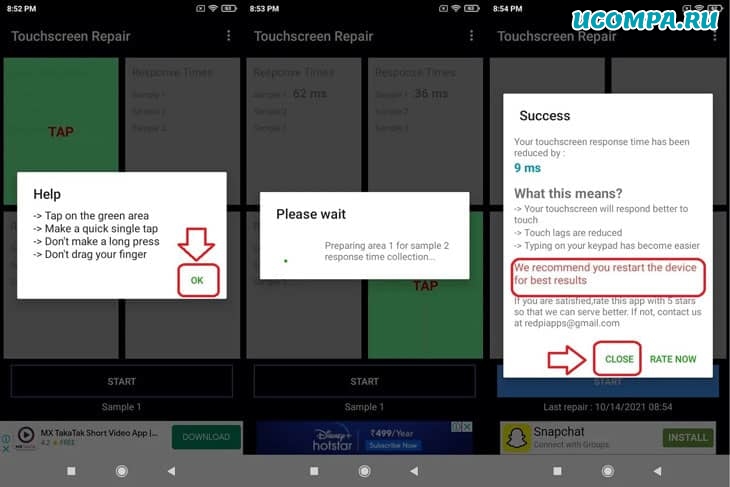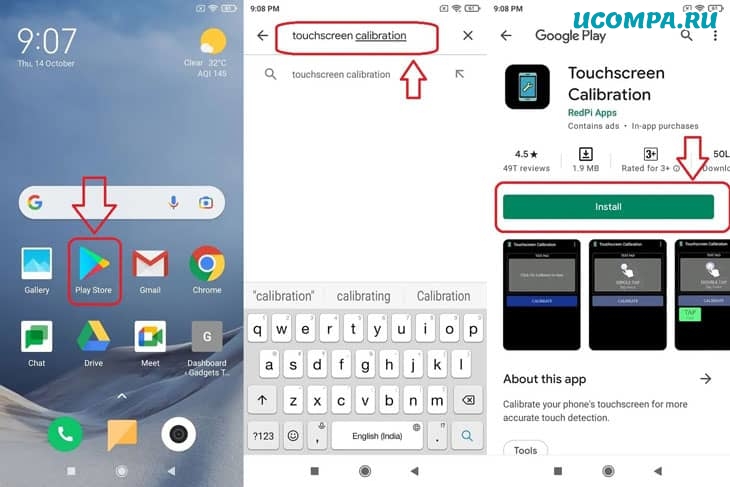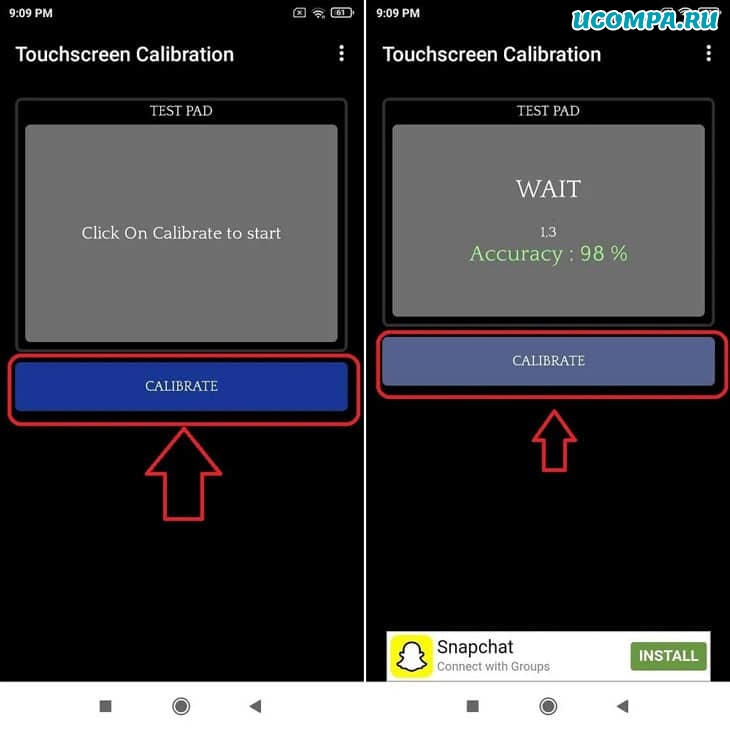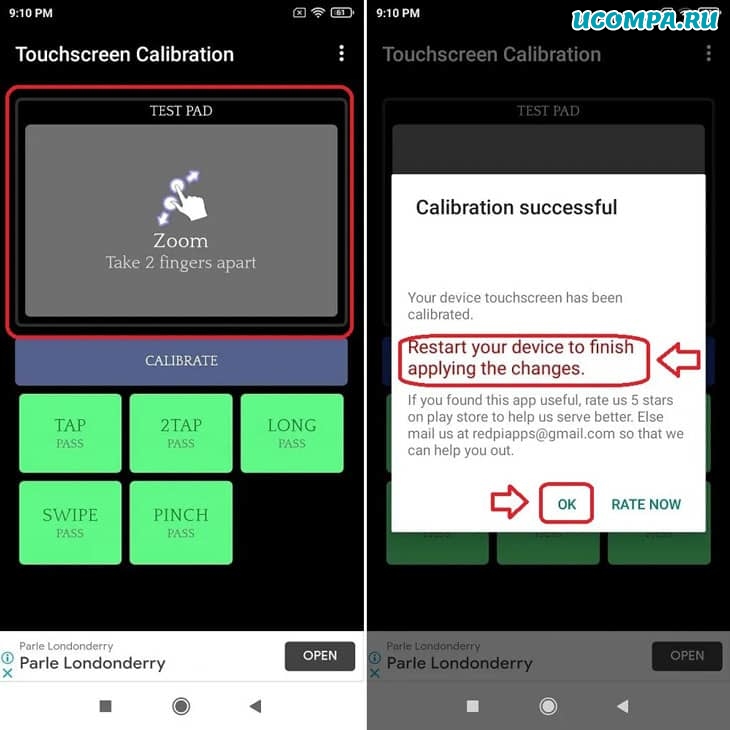Поломки дисплеев телефонов
На сегодняшний день, благодаря стремительному развитию технологий, можно с уверенностью сказать, что как современный смартфон в целом, так и любая его деталь – это настоящее произведение искусства, над которым кропотливо потрудились разработчики, чтобы в конечном итоге нам с вами было приятно пользоваться гаджетом каждый день. При этом одной из самых многогранных и сложных из них является именно экран.
Немного о структуре
Современный монитор телефона представляет собой не отдельно взятые запчасти, а единый компонент, так называемый дисплейный модуль. Если ранее все элементы экрана не были, по сути, взаимозависимы, то такая технология предполагает соединение матрицы, тачскрина и защитного стекла по средствам их плотной заводской проклейки (ламинации). Она обеспечивает гораздо более четкую цветопередачу, повышает чувствительность и точность передачи координат сенсора, а также повышает уровень герметичности телефона.
Однако, даже при бесспорных преимуществах, существует один большой недостаток – дороговизна ремонта. Поскольку теперь, даже если у вас просто треснул экран, но сенсор работает, то все равно необходима замена дисплея с тачскрином.
Можно попытаться сэкономить, заказывая услугу расклейки этих двух деталей для замены одного компонента, но тогда внимательно выбирайте сервис-центр в своем городе, который сможет качественно провести ремонт. Или же обращайтесь к нашим мастерам, которые уже имеют большой опыт работы с подобными запросами, а также используют специализированное оборудование для проведения подобной «операции».
При этом все же стоит помнить, что пускай приобретение цельного модуля в оригинальной сборке обойдется вам дороже, он 100% будет качественнее и надежнее даже самой лучшей копии запчасти к смартфонам.
Проблемы, которые могут возникнуть в работе дисплея
Существует множество различных опасностей, которые сопровождают каждодневное пользование телефоном, поскольку мы стали очень часто им пользоваться и в буквальном смысле слова практически не выпускаем из рук. Так существуют основные виды поломок, с которыми пользователи чаще всего обращаются в сервисные центры.
1) Разбилось стекло. Наверное, каждый из нас хоть раз в жизни сталкивался с подобного рода неприятностью, которая возникает в основном, когда девайс упал. Телефон на сегодняшний день из-за своих габаритов, веса и большой площади, занимаемой экраном – это достаточно хрупкая вещь. И даже самые качественные защитные стекла все же не столь прочны, в отличие от напольной плитки или асфальта.
Большинство владельцев смартфоном отмечают, что стекло разбивается при отсутствии защитного чехла или использовании слишком тонкого бампера. Поэтому лучшей превентивной мерой станет именно покупка чехла-книжки, а также наклейка дополнительного стекла, которое крепится поверх основного. Также старайтесь не носить свой девайс в кармане, поскольку в 40% случаев телефон разбивается именно при выпадении из них, а также трескается после того, как на него сели.
Заменить одно лишь стекло телефона, безусловно, возможно, однако это достаточно рисковая процедура, которая порой не себя не оправдывает. Поэтому гораздо более резонно будет произвести полную замену дисплея в сборке с тачскрином
2) Полетела матрица. Подобная проблема является второй по популярности, и при этом имеет целую кучу особенностей, нюансов и подводных камней. Эта неисправность связана непосредственно с передачей изображения, которое может искажаться в абсолютно разных проявлениях.
- Размытые белесые пятна. Являются первым признаком того, что в телефон попала вода. Сперва они могут быть не слишком заметны, однако имеют свойство разрастаться и принимать более интенсивный окрас. Пробовать самостоятельно просушить влагу между стеклом и матрицей не стоит, вы рискуете повредить внутреннюю структуру гаджета, данная процедура достаточно быстро и не дорого доступна в любом сервис-центре.
- Не отображается картинка. При подобной проблеме, когда телефон изображение не показывает (дисплей при этом подсвечивается), то вероятнее всего, что у вас возникли проблемы либо с программным обеспечением, либо со шлейфом. Это не слишком серьезная поломка, поскольку не повреждена матрица дисплея и ремонт обойдется не дорого.
- Пропала подсветка монитора. Может возникнуть из-за сбоя драйвера подсветки, отсоединения контактов шлейфа, попадания влаги, проблем со слабой защелкой разъема экрана, а также неисправности транзистора в цепи питания. Устраняется по средствам сброса настроек ПО или заменой необходимого компонента.
3) Поврежден тачскрин. Неисправности этой детали могут нести как локальный характер — длительный отклик или отсутствие реакции на нажатие в определенном месте, так и глобальный – сенсор полностью не реагирует на отпечаток. Частые причины: неполадки в ПО, отошедший кабель, расклейка модуля и образование воздушных прослоек.
Подытожим
В принципе, при любой проблеме или неисправности дисплейного модуля, лучше обратиться за точной диагностикой и ремонтом к специалистам. Поскольку в технике, как и в медицине, самолечение может дать совершенно непредвиденный результат.
Приветствую, компьютерщики!
Сегодня почти каждое цифровое устройство оснащено сенсорной панелью.
Эти экраны помогают пользователю легко перемещаться и использовать свое устройство.
Но со временем сенсорные экраны устаревают и перестают отвечать на запросы.
Это может возникнуть из-за проблем с программным или аппаратным обеспечением.
В этой статье вы узнаете 5 способов исправить проблемы с сенсорным экраном на вашем телефоне Android.
Если проблема не исчезнет, попробуйте откалибровать чувствительность экрана.
Устранение проблем с сенсорным экраном на телефоне Android
Чтобы устранить проблемы с сенсорным экраном на телефоне Android попробуйте несколько наших советов.
Перезагрузите свой телефон
Сенсорные экраны иногда могут перестать отвечать из-за наличия незначительной ошибки или сбоя.
В таком состоянии перезагрузка или перезапуск телефона могут легко решить проблему.
Выполните следующие действия, чтобы перезагрузить устройство.
Чтобы перезагрузить телефон Android, нажмите и удерживайте кнопку питания, пока не появится меню питания.
Нажмите на «Перезагрузка / перезапуск».
Проверьте свой сенсорный экран на наличие битых пикселей
Иногда из-за чрезмерного использования устройства сенсорный экран не отвечает.
Эта невосприимчивость возникает из-за наличия битых пикселей, которые перестают функционировать должным образом.
В этой ситуации это может быть проблема аппаратного или программного обеспечения.
Если последнее случается, вы можете откалибровать и исправить эти битые пиксели с помощью стороннего приложения под названием «Touchscreen Dead Pixels Repair».
Выполните следующие простые шаги для быстрого исправления.
- Откройте Google Play Store на своем устройстве Android;
- Выполните поиск по запросу «Touchscreen Dead Pixels Repair»;
- Нажмите «Установить» и откройте его после завершения установки.
- Нажмите «Запустить», чтобы позволить приложению сканировать все битые пиксели, требующие калибровки;
- После завершения сканирования приложения оно исправит и вернет все битые пиксели в исходное состояние;
- Перезагрузите устройство.
Анализируйте и исправляйте реакцию сенсорного экрана
Вы недавно заметили, что сенсорный экран вашего телефона тормозит?
Слишком много времени занимает реагирование на ваши точки соприкосновения?
Тогда, вероятно, это из-за сбоя программного обеспечения.
Такую ситуацию можно легко исправить с помощью стороннего приложения под названием «Touchscreen Repair App».
Выполните следующие простые шаги, чтобы исправить свое устройство.
- Откройте Google Play Store;
- Найдите приложение «Touchscreen Repair App»;
- Нажмите «Установить», чтобы установить приложение, и откройте его.
- Это приложение анализирует реакцию вашего экрана, беря 3 образца из 4 частей экрана;
- Нажмите «Начать», чтобы запустить анализ.
- Выполните действия, указанные в приложении;
- После того, как вы завершите процедуру в приложении, ваш сенсорный экран будет откалиброван для равномерного времени отклика, что уменьшит любые существующие задержки.
Перезагрузите устройство для достижения наилучших результатов.
Выполните калибровку сенсорного экрана
Иногда сенсорный экран не отвечает из-за установки обновления программного обеспечения с ошибками.
Эту ситуацию можно исправить, перенастроив сенсорный экран вашего устройства на распознавание жестов и касаний.
Выполните следующие простые шаги, чтобы добиться того же.
- Откройте Google Play Store;
- Найдите «Touchscreen Calibration»;
- Нажмите «Установить» и откройте приложение после его установки.
- Нажмите на кнопку «Калибровать»;
- Выполните действия, указанные в приложении, для калибровки сенсорного экрана.
- После выполнения всех действий, указанных в инструкции, приложение откалибрует ваш экран;
- Перезагрузите телефон, чтобы добиться наилучших результатов.
Удалите любую защитную пленку для экрана / закаленное стекло
Неправильное размещение закаленного стекла или защитной пленки также может привести к зависанию или замедлению работы сенсорного экрана.
Если у вас недавно возникли проблемы с сенсорным экраном после установки нового закаленного стекла, вероятно, это связано с его неправильным размещением или плохим качеством.
В такой ситуации сразу же снимите с устройства закаленное стекло / защитную пленку для экрана и снова проверьте сенсорный экран, используя методы, описанные выше.
Заключение
В этой статье вы узнали о 5 основных способах решения проблем с сенсорным экраном на вашем телефоне Android.
Если эта статья помогла вам решить вашу проблему, нажмите кнопку «Нравится» и поделитесь ею со своими друзьями, которым, по вашему мнению, она понадобится.
Как всегда, следите за появлением более информативных статей, подобных этой.
До скорых встреч! Заходите!
Экран работает некорректно
Следуйте инструкциям ниже, если:
- экран телефона не реагирует на прикосновения;
- изображение мигает;
- изображение дергается;
- меняется яркость экрана;
- на экране видны поврежденные пиксели;
- изображение отсутствует.
Шаг 1. Проверьте экран устройства
Важно! После выполнения каждого шага проверяйте, удалось ли устранить проблему.
- Проверьте, нет ли на экране трещин, сколов и других повреждений.
- Снимите чехол или защитную пленку.
- Если на вас надеты перчатки, снимите их.
- Удалите наклейки с экрана и датчиков.
- Убедитесь, что экран не загрязнен.
Шаг 2. Выполните действия, описанные ниже
Перезапустите телефон
- На большинстве телефонов для этого нужно нажать кнопку питания и удерживать ее около 30 секунд – пока телефон не перезапустится.
- При необходимости нажмите «Перезапустить»
.
Совет. Если после перезапуска сенсорный экран по-прежнему не реагирует на прикосновения, прочитайте ниже о том, как сбросить настройки на телефоне.
Проверьте, является ли причиной проблемы одно из приложений
Важно! О том, как включить или отключить безопасный режим, можно узнать на сайте производителя устройства.
- Включите безопасный режим.
- Коснитесь экрана.
- Если экран работает, скорее всего, неполадка вызвана приложением.
- Отключите безопасный режим.
- Удаляйте недавно скачанные приложения по одному, чтобы определить, какое из них мешает нормальной работе экрана. Когда проблема будет устранена, вы сможете переустановить нужные приложения.
Проверьте неисправную часть экрана
- Нажмите на левый верхний угол экрана.
- Проведите по экрану до правого нижнего угла. Постарайтесь сделать это достаточно медленно, чтобы можно было досчитать до десяти. При этом не отрывайте палец от экрана.
- Если вам удалось развернуть панель быстрых настроек и уведомлений
Неполадка не связана с конкретной областью экрана. Восстановите заводские настройки, следуя инструкциям ниже. - Если вам не удалось развернуть панель быстрых настроек и уведомлений
Повторите попытку. В случае неудачи запомните, в какой части экрана возникает проблема. После этого обратитесь к производителю устройства.
- Если вам удалось развернуть панель быстрых настроек и уведомлений
Отключите режим разработчика
Важно! Настройки могут быть другими в зависимости от модели телефона. За подробной информацией обратитесь к производителю.
- Откройте настройки телефона.
- Нажмите Система
Для разработчиков (доступно только при включенном режиме разработчика).
- Отключите режим разработчика.
Шаг 3. Используйте расширенные возможности устранения неполадок
Ресурсы по теме
- Как уберечь экран от повреждений
- Устройство Android зависает
Эта информация оказалась полезной?
Как можно улучшить эту статью?
Расскажем о причинах и способах восстановить работу тачскрина на мобильном устройстве.
Если экран телефона перестал реагировать на прикосновения, проблему можно попытаться устранить самостоятельно.
Почему экран телефоне перестал реагировать на нажатия?
Причин для этого может быть несколько. Опишем самые распространенные из них.
1. Загрязнение экрана
Грязь и жирные следы могут препятствовать распознаванию нажатий по экрану телефона. В первую очередь рекомендуется протереть экран мягкой тканью и убедиться в том, что тачскрин чистый.
2. Неправильно наклеенная пленка или защитной стекло
Если пленка или стекло наклеены некачественно, под ними может остаться грязь или образоваться пузыри воздуха. Из-за этого экран будет некорректно реагировать на прикосновения. В этом случае защиту необходимо отклеить и снова проверить, работает ли сенсор.
3. Временный сбой
Из-за высокой нагрузки на телефон (например, одновременно работает слишком много приложений) или временных системных сбоев экран может перестать отзываться во время нажатий. Такая проблема обычно проходит сама собой после перезагрузки устройства.
4. Трещины и поломка экрана
Для нормальной работы экрана стекло на телефоне не должно быть поврежденным. Если на нем появились трещины, сенсор рано или поздно начнет работать с огрехами, а затем может и вовсе перестать реагировать на прикосновения.
5. Удары и падения
Во время ударов и падений телефона могут повредиться внутренние детали устройства, например, микросхемы управления сенсором. Виной может быть и продавливание экрана — в этом случае повреждения так же будут не видны, но дисплей при нажатии на него может щелкать или бликовать.
Важно! При подозрении на любые внутренние поломки не рекомендуется пытаться починить телефон самостоятельно. Эту задачу лучше доверить специалистам, так как ремонт без соответствующих инструментов и опыта может только усугубить проблему с экраном.
6. Попадание влаги
Влага, попавшая под экран или внутрь мобильного устройства, легко может стать причиной его поломки. Если телефон упал в воду, попал под дождь или на него была разлита жидкость, его как можно скорее нужно выключить, просушить с помощью полотенец, а затем отнести в сервисный центр — мелкие капли воды остаются на внутренних частях телефона, что может вызвать коррозию, а самостоятельно их удалить без разбора устройства не получится.
7. Неправильный температурный режим
Экран телефона может временно перестать реагировать на нажатия из-за слишком высокой или слишком низкой температуры. В этом случае устройство необходимо выключить и оставить в месте с оптимальным температурным режимом до тех пор, пока его внутренняя температура не придет в норму.
8. Вредоносные или некорректно работающие приложения
Причиной неполадок может стать вирус или плохо работающее приложение. Если проблемы с сенсором появились после установки какой-либо программы, ее нужно удалить, а телефон просканировать с помощью антивируса.
9. Изменение настроек
Получение root-прав или самостоятельное изменение настроек другими способами может стать причиной отказа сенсора. В этом случае поможет только сброс телефона через Recovery.
Что делать, если экран телефона не реагирует на нажатия?
Если описанные выше способы не помогли, а причину выяснить не удалось, стоит опробовать еще несколько методов:
- Достать SIM-карту и microSD-карту, после чего перезагрузить телефон и проверить работу экрана снова.
- Запустить телефон в безопасном режиме, в котором работают только предустановленные программы. Это позволит проверить, влияет ли на работу тачскрина какое-либо приложение, установленное владельцем, или вредоносные программы.
- Очистить кэш телефона. Для этого нужно активировать режим Recovery и выбрать функцию Wipe Cache Partition.
- Сбросить телефон до заводских настроек (скорее всего, придется делать это через Recovery).
Читайте нас в Telegram — там самое интересное и актуальное
Пользователь обычно прикасается к сенсорному экрану телефона сотни раз за день. Учитывая хрупкость конструкции с тонкой стеклянной панелью, нет ничего удивительного, что выход из строя тачскрина – одна из самых распространенных неисправностей смартфонов и планшетов.
Однако проблемы с экраном далеко не всегда связаны с выходом из строя электронных компонентов. Если тачскрин часто не откликается или полностью потерял работоспособность, можно попытаться исправить проблему самостоятельно, прежде чем обращаться за помощью к специалистам сервисного центра. Рассмотрим несколько способов возможного решения проблемы.
Действительно ли поврежден экран?
В первую очередь нужно выяснить, имеем мы дело с программным сбоем или аппаратной поломкой. Чтобы исключить проблемы с ПО, попробуйте выполнить описанные ниже действия.
Проведите диагностику
В магазине Play Store вы найдете немало приложений для диагностики дисплея. С их помощью во многих случаях можно выяснить, что именно не так с сенсорным экраном. Рекомендуем попробовать приложение Display Tester, достаточно простой и эффективный инструмент диагностики программных сбоев и аппаратных неисправностей дисплея в целом и сенсорного экрана в частности.
Скачайте и запустите приложение Display Tester, затем перейдите на вкладку Tests. Здесь можно проверить целый ряд аспектов, включая наличие или отсутствие битых пикселей и выгорания на экранах OLED, корректность применения параметров цветопередачи, состояние сенсорных панелей и многое другое.
Если результаты всех тестов положительные, то скорей всего проблема заключается в программном обеспечении от сторонних разработчиков. Проверьте недавно установленные приложения. Если не поможет, попытайтесь сбросить телефон до заводских настроек.
Перезагрузите телефон
Может показаться, что перезагрузкой не решится столь сложная задача. Однако этот способ зачастую эффективнее, чем обычно принято думать. При перезагрузке все фоновые службы останавливаются, а затем запускаются заново. Если сенсорный экран телефона или планшета не работает из-за программного сбоя, вероятность полного восстановления работоспособности после перезагрузки достаточно велика.
Нажмите и удерживайте кнопку питания. В появившемся меню выберите пункт «Перезагрузить», если у вас есть такая возможность. Если сенсор совсем не реагирует на прикосновения, и выбрать опцию перезагрузки не получается, удерживайте кнопку Power несколько секунд, чтобы полностью выключить смартфон, после чего включите его нажатием на ту же кнопку Power.
Загрузитесь в безопасном режиме
В безопасном режиме запускаются только приложения, которые были изначально установлены на телефоне изготовителем. Установленные вами сервисы и приложения работать не будут. Если дисплей устройства нормально функционирует в безопасном режиме, то скорей всего проблема заключается в приложении от сторонних разработчиков.
Чтобы войти в безопасный режим, на большинстве новых мобильных устройств с Android нужно нажать и удерживать кнопку питания до появления меню выключения. При удерживании пальца на пункте «Отключить питание» появится приглашение входа в безопасный режим.
Чтобы выйти из безопасного режима, повторите процедуру до появления меню выключения, после чего нажмите «Перезагрузить». Если сенсорный экран полностью не работоспособен, у вас может не получиться ни выбрать соответствующий пункт меню, ни загрузить устройство в безопасном режиме. В этом случае есть смысл подключить к телефону внешнюю клавиатуру и мышь, хотя бы в качестве временной меры до обращения в сервисный центр.
Удалите защитную пленку
Да, защитная пленка может предохранить дисплей от царапин и других незначительных механических повреждений, однако защитный пластик или стекло также могут и препятствовать передаче сигнала на сенсорную панель при прикосновении. В результате сенсоры могут либо реагировать на прикосновения с большой задержкой, либо, если сигнал не проходит, не реагировать вообще.
Если до недавнего времени сенсор работал нормально, то удалите защитный экран. Конечно, далеко не факт, что проблема устранится, однако попробовать стоит. В любом случае чувствительность экрана наверняка повысится.
Оптимизируйте время отклика
Если сенсорный экран работает, но медленно реагирует на прикосновения, проблему можно попытаться решить с помощью приложения Touchscreen Repair.
Это приложение может сделать калибровку экрана и уменьшить время отклика. Программа попросит вас прикоснуться к экрану в нескольких местах, после чего выставит оптимальную задержку, учитывая особенности телефона.
Эффективность Touchscreen Repair зависит от модели телефона и производителя. У некоторых изготовителей настройки чувствительности по умолчанию уже близки к оптимальным значениям. В этом случае эффект будет минимальным. Однако попытаться все равно стоит, особенно если не помогло ничего из выше перечисленного.
Управляйте телефоном с помощью голоса
Управлять смартфоном можно и без сенсорного экрана. Технологии управления мобильными устройствами с помощью голоса, жестов и мимики изначально разрабатывались для пользователей с ограниченными возможностями, но они могут стать и временной альтернативой сенсорному вводу.
Для Android разработано немало приложений, позволяющих полноценно осуществлять навигацию по устройству с помощью голоса, жестов и мимики. Правда, возможность установки этих приложений напрямую зависит от работоспособности сенсорного экрана. Если получится установить соответствующее ПО напрямую или через веб-интерфейс Google Play, можете временно отключить сенсорный экран, пока не найдете причину проблемы.
Voice Access
Voice Access – приложение от Google, понимающее голосовые команды пользователя и умеющее выполнять команды почти всем действиям, которые можно выполнить на экране. Например, вместо того чтобы прикасаться к иконке для запуска приложения, вам понадобится только назвать соответствующую цифру.
Voice Access сопоставляет определенные действия определенным фразам. Например, достаточно сказать «screen down», чтобы прокрутить страницу вниз, или «go back», чтобы вернуться назад.
Eva Facial Mouse
Eva Facial Mouse добавляет в систему виртуальный курсор, управляемый движениями головы. Чтобы переместить курсор, достаточно просто повернуть голову в нужную сторону. Когда курсор окажется у элемента, который вам нужен, остановите его движение на пару секунд, и приложение предложит на выбор два варианта: клик по нему или долгое нажатие. Есть также опция переключения в док для быстрого и удобного доступа к частым действиям, включая переход на главный экран. В приложении настраиваются различные параметры, включая чувствительность и скорость перемещения курсора.
Подключите внешнюю клавиатуру и мышь
Если не можете установить ни одно приложение, то подключите к мобильному устройству внешнюю клавиатуру и мышь. В этом нет ничего сложного. Вам понадобится только подключить соответствующий кабель или настроить подключение по Bluetooth.
Учтите, что на телефонах и планшетах обычно один разъем USB, поэтому для одновременного подключения клавиатуры и мыши через USB-интерфейс может понадобиться разветвитель (USB-хаб).
В телефон попала вода?
Попадание воды внутрь телефона может привести к частичной или полной потере работоспособности мобильного устройства и выходу из строя его электронных компонентов. Даже если количество влаги незначительно, нужно сразу же выключить смартфон, по возможности отсоединить аккумуляторную батарею и не включать устройство, пока оно полностью не высохнет.
Есть несколько способов ускорить просушку гаджета, внутрь которого попала вода. Пострадавший от влаги смартфон рекомендуется как можно быстрее отнести в сервисный центр.